我们经常需要录制手机屏幕视频,比如说录制游戏画面,比如说录制我们看电影时候的画面,一般来录制一些比较短的视频,手机自带的录屏软件就足够用了,但是录制一些稍微复杂点的屏幕视频,比如说上面我们谈到的游戏视频,手机自带的录屏软件录制起来就有点吃力了,得借助一些专业的录屏软件,比如说迅捷录屏大师,下面小编便来教大家如何录制手机屏幕视频,因为小编的手机是的华为mate8系列,所以该篇文章只针对该款机型的用户。

迅捷录屏大师 第一步、首先我们下载安装一款手机录屏软件,等会儿录制视频我们需要用到它。
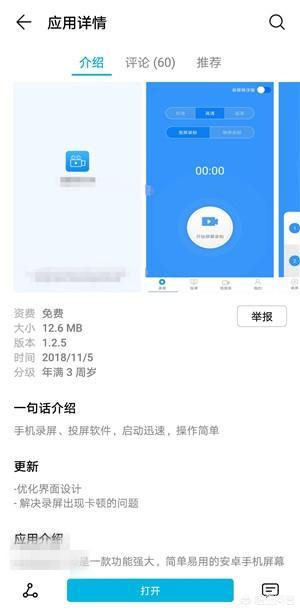
第二步、安装好后,我们打开它,设置我们录制手机屏幕视频时候的相关参数,这边建议清晰度设置高清或者超清,录屏方向,玩游戏、看视频就横屏录制,录制一般的操作视频就竖屏录制。
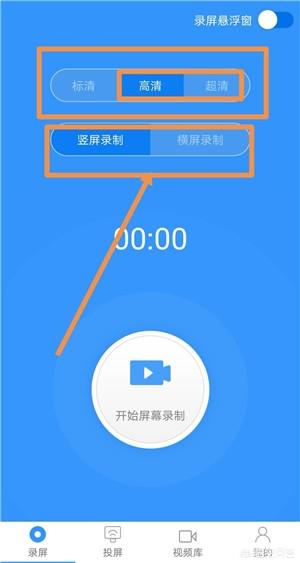
第三步、之后我们点击屏幕下方中间的“开始屏幕录制”即可正式开始录制屏幕视频。
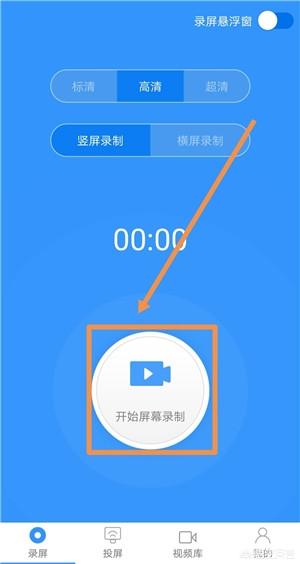
第四步、当屏幕视频录制完成了,我们可以点击相同位置的暂停录制或者右上方的停止录制按钮来完成录制。
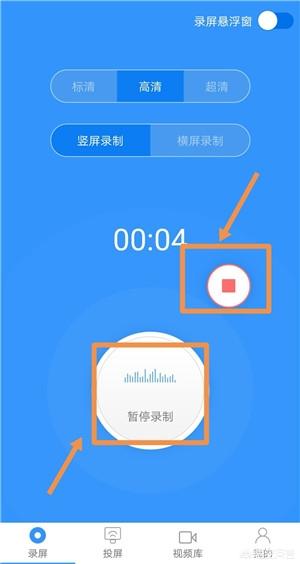
第五步、如果你不太喜欢使用这种方法来操控录制,我们可以尝试下使用悬浮框来操控录制,点击右上角的录屏悬浮窗即可开启悬浮窗录制,点击悬浮窗上的开始即可开始录制视频,点击停止即可完成视频的录制。
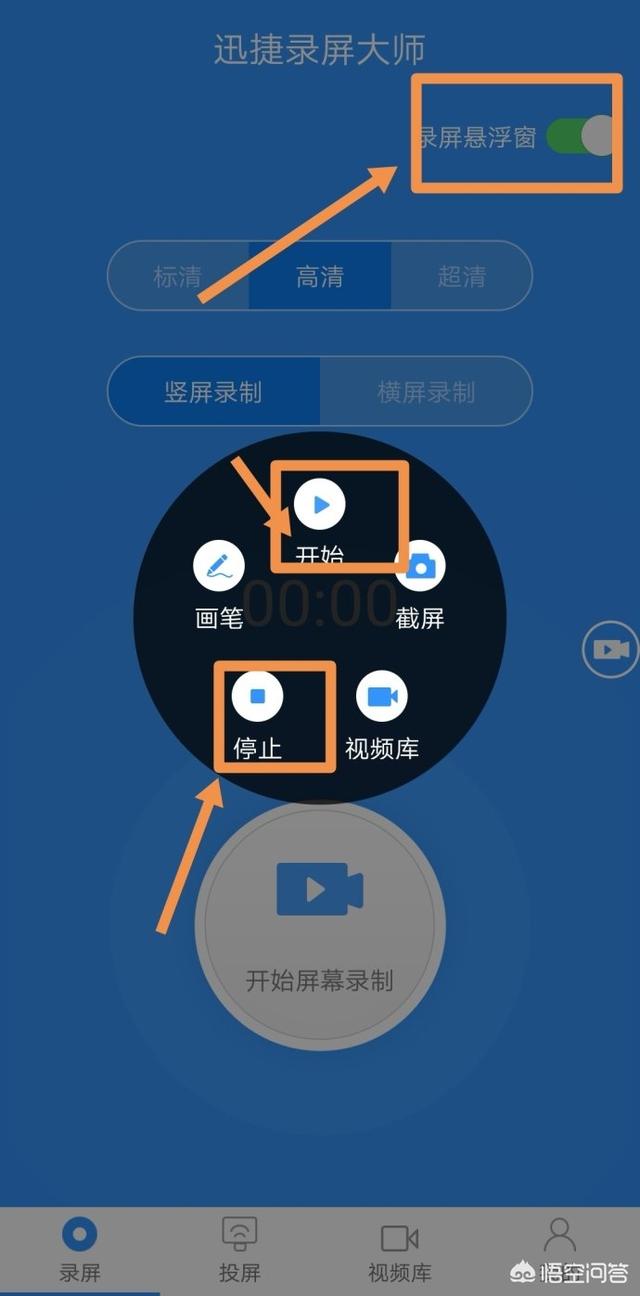
第六步、最后录制完成的屏幕视频,我们可以在软件中的视频库里进行查看。
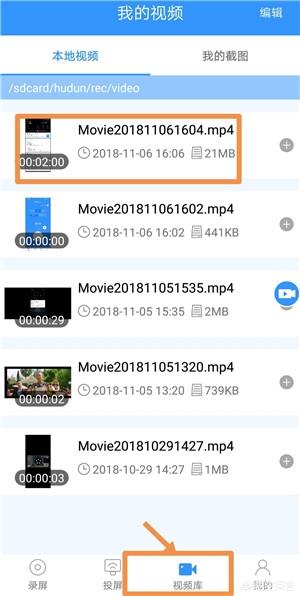
以上便是使用迅捷录屏大师给华为mate8手机录制屏幕视频的全部步骤了,你们学会了吗?还是比较简单的,感谢大家阅读本篇文章。






